Certificados digitales: cómo verlos y borrarlos en Windows 10

Los certificados digitales son pequeños archivos que contienen una serie de información personal y privada (nuestros datos, credenciales de acceso, etc) que se utiliza para identificarnos a través de Internet de manera que se pueda verificar nuestra identidad y poder realizar todo tipo de consultas y gestiones a través de Internet. Cuando instalamos un certificado en Windows 10 este se instala en un apartado seguro dentro del sistema operativo. De esta manera quedará ahí y, cuando una aplicación lo necesite, solicitará acceso a él para poder usarlo.
Uno de los usos más comunes de estos certificados es usarlos en Google Chrome para facilitar nuestras gestiones, por ejemplo, en Hacienda o en la DGT, entre otras cosas.
Además de los que instalemos nosotros mismos, muchas aplicaciones instalan sus propios certificados para poder realizar cambios en el equipo. Estos sirven para asegurarnos de que la aplicación es legítima y de fiar. Y además se utilizan para firmar el tráfico que se intercambia con los servidores para, por ejemplo, descargar actualizaciones en segundo plano.
Incluso Windows tiene sus propios certificados raíz que hacen que el sistema operativo funcione con normalidad y se puedan utilizar funciones, como Windows Update, de forma segura.
Cómo ver los certificados digitales instalados en Windows 10
Todos los certificados digitales que se instalan en Windows se guardan dentro del administrador de certificados. De esta manera las aplicaciones saben dónde buscar un certificado cuando necesiten hacer uso de él.
Ver los certificados de equipo
Si somos administradores del sistema, podemos consultar todos estos certificados utilizando la herramienta certlm. Para ello, simplemente abriremos la barra de búsqueda de Cortana y ejecutaremos en ella el comando «certlm.msc».
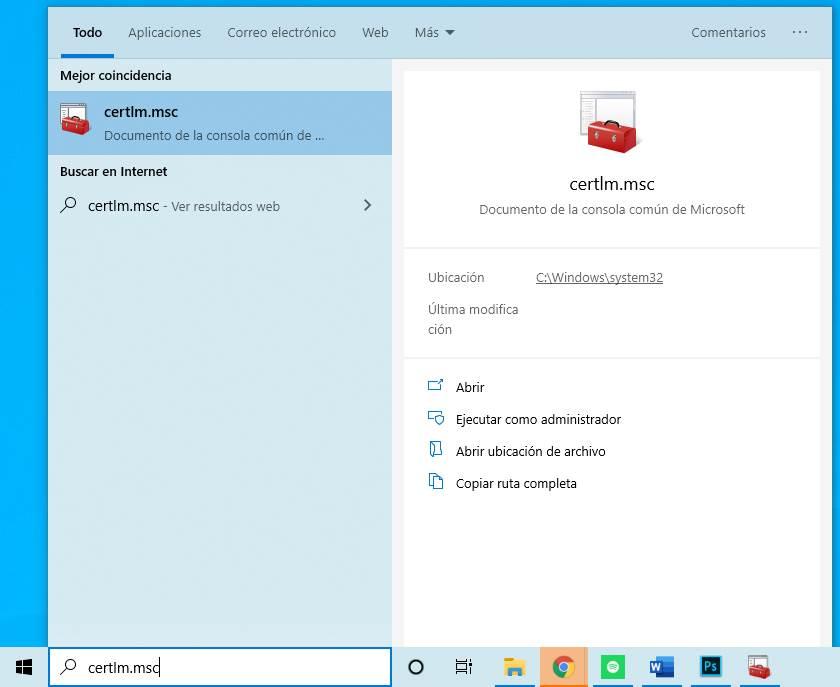
Automáticamente se nos abrirá la ventana de este administrador, donde podremos ver todos los instalados en el equipo.
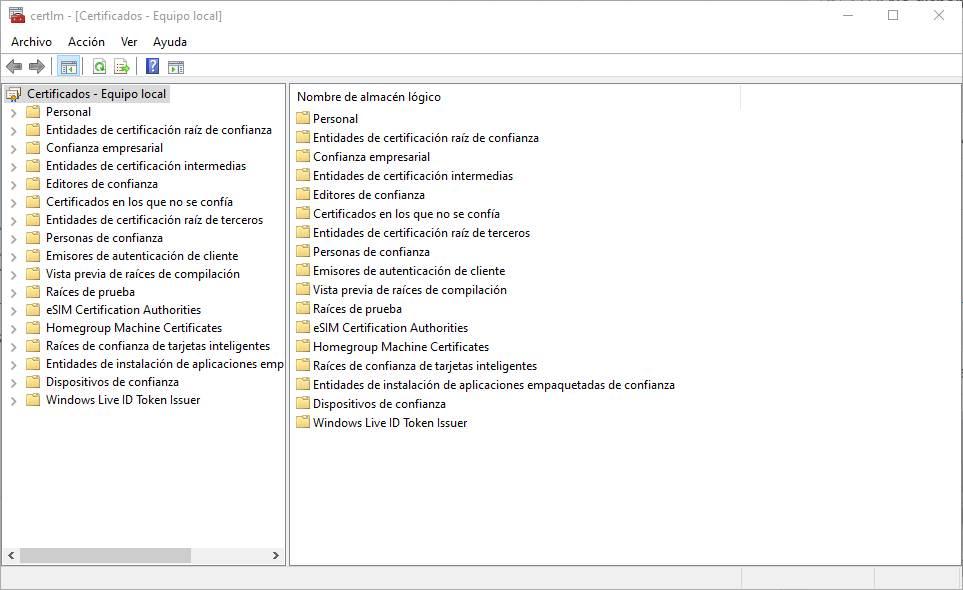
Como podemos ver, aquí vamos a encontrarnos con distintas categorías. Según la finalidad de cada certificado este se guardarán en un directorio o en otro.
Ver los certificados personales de usuario
Los certificados que hemos visto en el punto anterior son los certificados del equipo, generados por Microsoft y otros desarrolladores para el correcto funcionamiento del ordenador. Estos están disponibles para todos los usuarios.
En caso de querer ver los certificados personales, los que solo están disponibles para nuestro usuario, lo que debemos hacer es ejecutar el comando «certmgr.msc» desde Cortana para abrir este administrador de certificados personales.
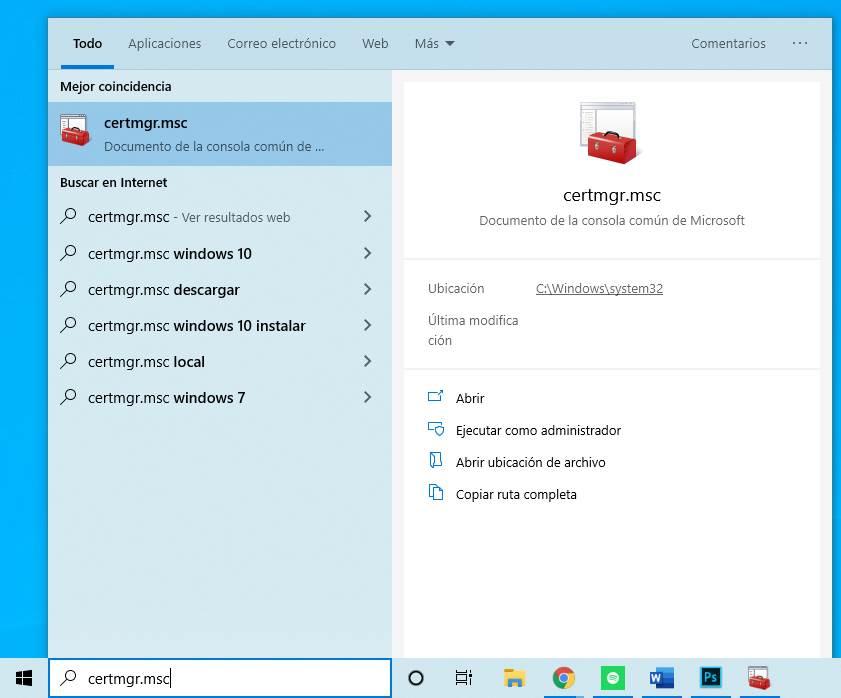
Se nos abrirá una ventana similar a la anterior, con la diferencia de que en esta encontraremos todos los certificados personales, los que son exclusivos de nuestro usuario. Concretamente, dentro de la carpeta «Personal» vamos a encontrarnos con todos estos.
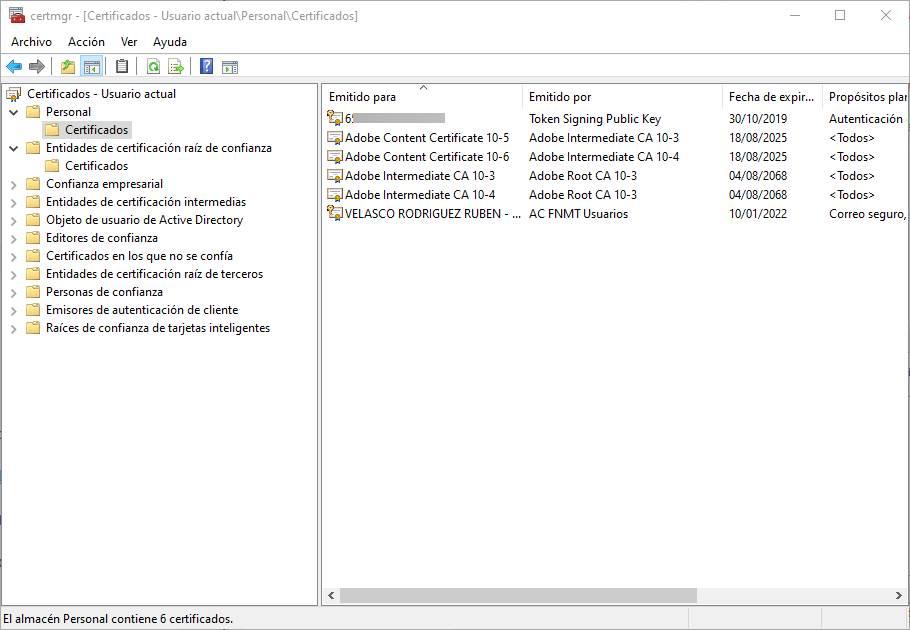
Las aplicaciones que se instalen exclusivamente para el usuario de Windows 10 copiarán sus certificados aquí. Lo mismo ocurre, por ejemplo, con los certificados de trabajo o el certificado de la FNMT que podemos usar para ver nuestros datos de Hacienda o de la DGT.
Cómo desinstalar o borrar un certificado
Aquí vamos a poder encontrar todos los certificados instalados en el ordenador. Un certificado permite a cualquier programa tener control sobre nuestro equipo. Por ello, en caso de que no queramos que un determinado fabricante pueda hacer cambios en el sistema, podemos desinstalar su certificado.
Eso sí, os recomendamos no borrar certificados de Windows a lo loco, ya que de eliminar algo que no debamos nuestro ordenador podría empezar a funcionar mal. También podemos conseguir que muchas aplicaciones dejen de funcionar, o algunas medidas de seguridad (como las actualizaciones automáticas) no funcionen.
A pesar de ello, si queremos eliminar un certificado, lo único que debemos hacer es, desde la anterior ventana, seleccionar el certificado que queramos borrar, hacer clic con el botón derecho sobre él y elegir la opción de eliminar certificado.
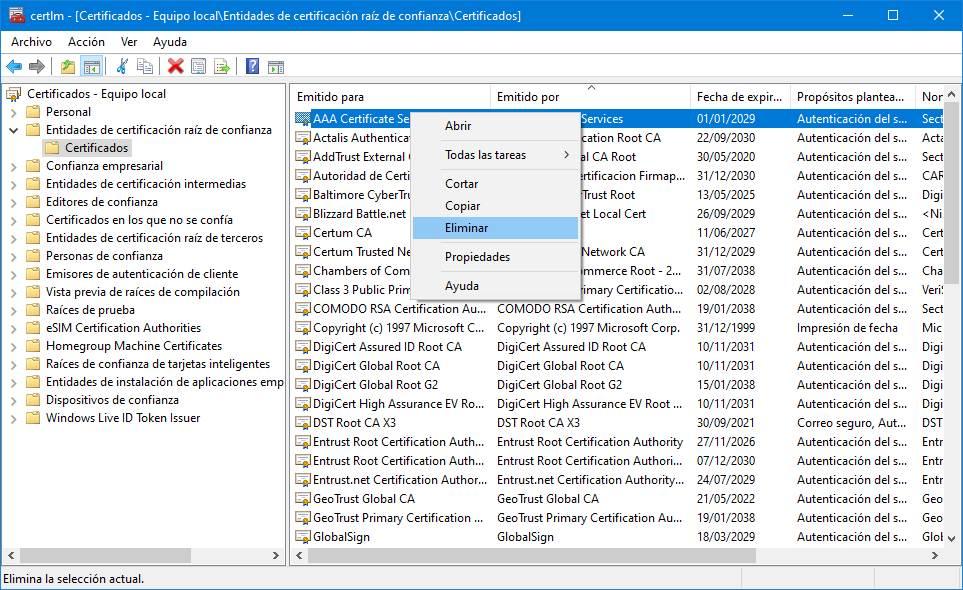
Este certificado desaparecerá del sistema, y automáticamente dejará de estar disponible para Windows y cualquier otra aplicación.
El proceso es el mismo en caso de querer eliminar un certificado de usuario en Windows 10, con la diferencia que en vez de hacerlo desde «certlm» lo haremos desde «certmgr», como hemos explicado en el punto anterior.
El artículo Certificados digitales: cómo verlos y borrarlos en Windows 10 se publicó en SoftZone.
Fuente: SoftZone https://ift.tt/2N5oyr2 Autor: Rubén Velasco
.png)
